Paint Tool SAI 2 安装教程
1、解压Sai2的安装包;
根据我提供的下载地址和下载方法,下载好Sai2软件,用鼠标右键单击,解压到当前文件夹,会解压出来一个新的Sai2的文件夹;
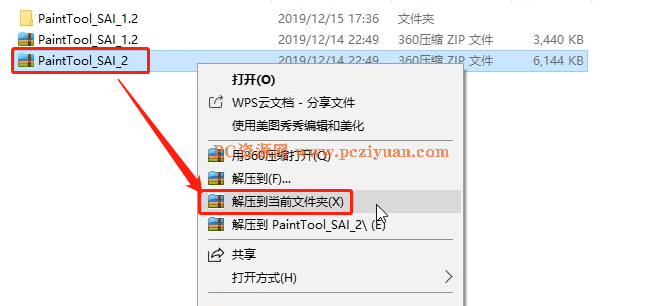
2、双击进入新解压出来的Sai2的文件夹内;
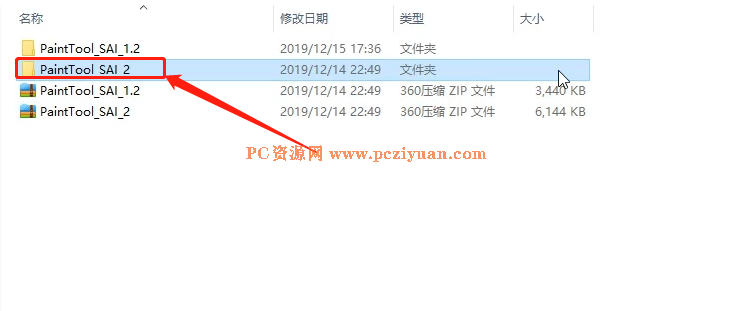
3、右键单击Sai2安装程序,点击以管理员身份运行;
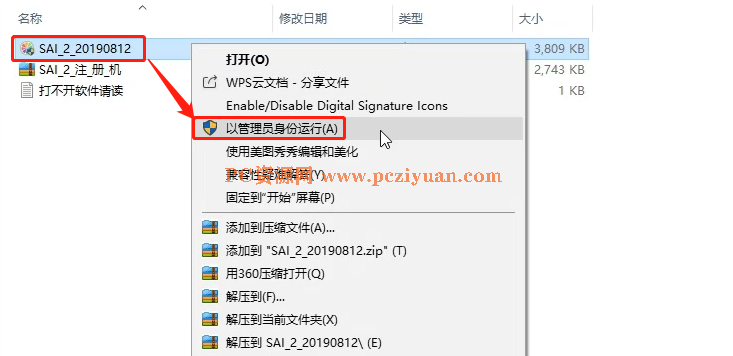
4、启动安装程序,选择简体中文的语言,点击确定;
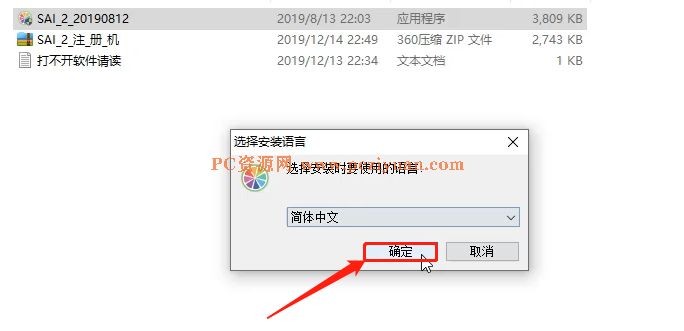
5、许可协议勾选我接受,点击下一步;
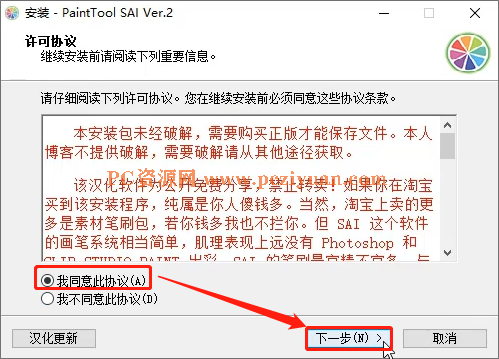
6、点浏览,选择安装路径,点击下一步;
默认是在电脑C盘,选择其他的DEF盘都可以;
我选择的是E盘-SAI文件夹中-解压Sai2的文件夹作为安装路径;
记好自己设置的安装路径,后面要用;
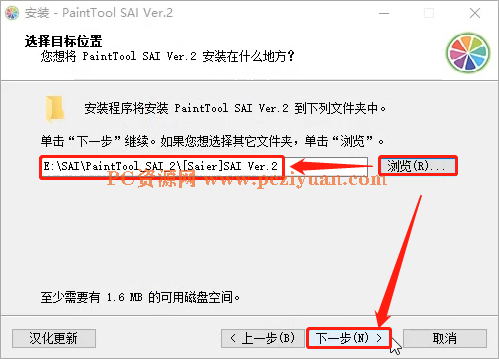
7、默认点击下一步;
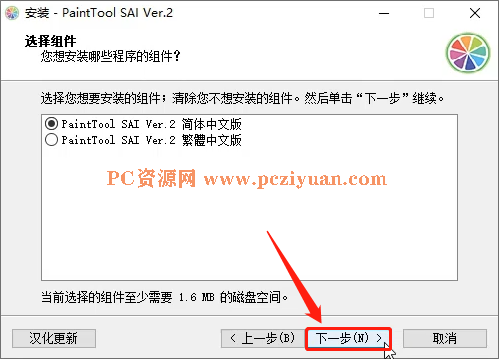
8、继续默认点击下一步;
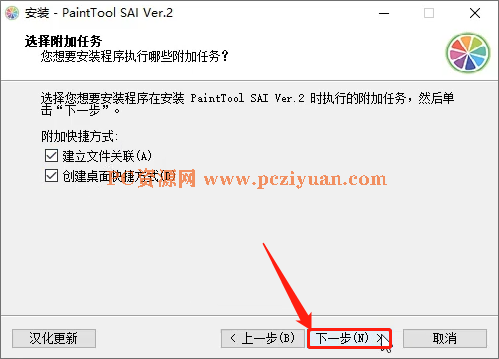
9、点击安装,开始安装所有程序;
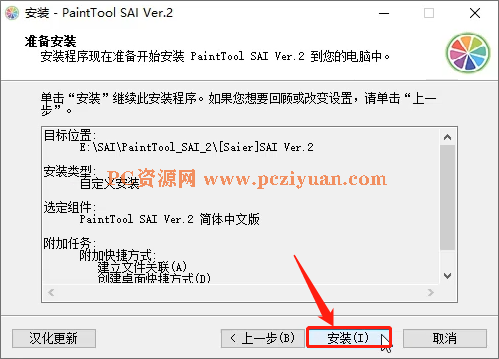
10、等待安装完成;
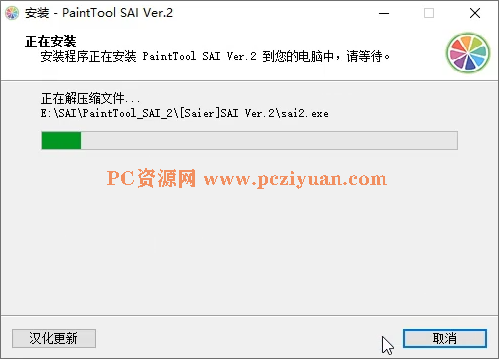
11、取消勾选的运行,点击完成;
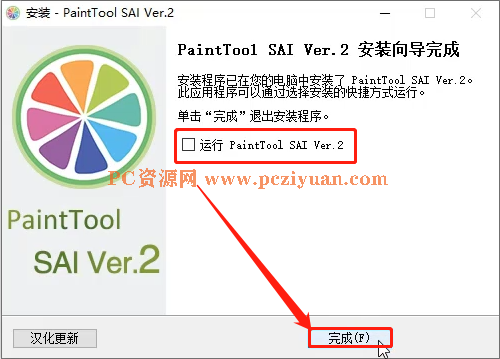
12、找到刚下载好的Sai2注册机,刚下载好是一个压缩包的形式,右键单击,解压到当前文件夹,会解压出来一个新的Sai2注册机的文件夹;
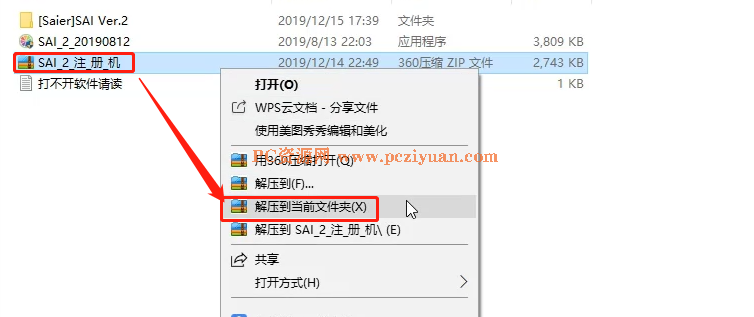
13、双击进入新解压出来的Sai2注册机的文件夹内;
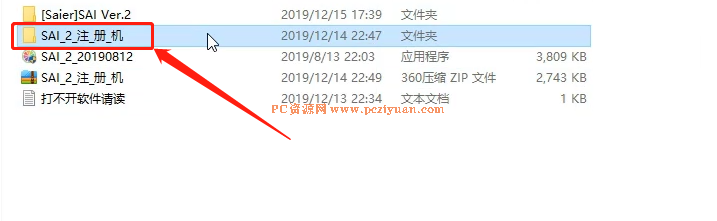
14、右键单击Sai2的注册机文件saicrack文件,选择复制;
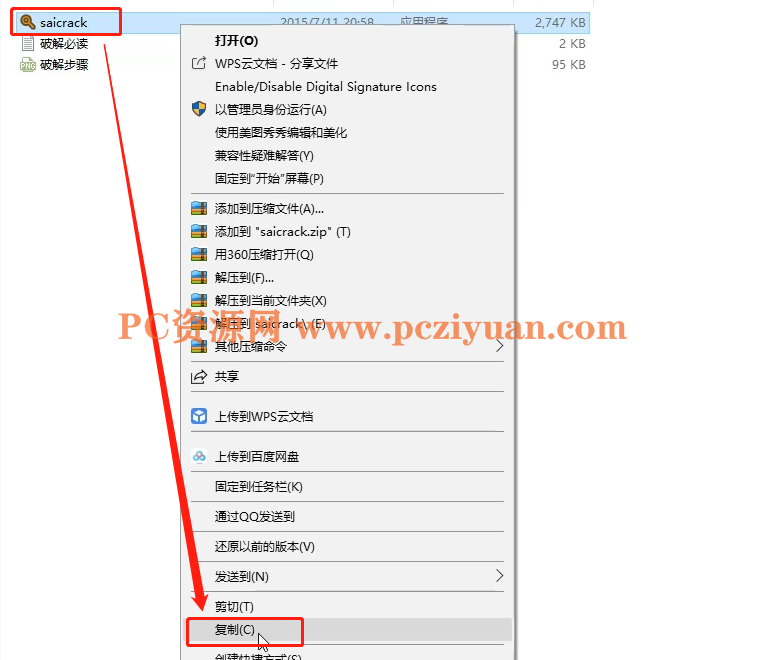
15、找到安装路径所在的文件夹,在文件夹空白处右键单击,选择粘贴,把刚复制的saicrack文件粘贴进来;
安装路径如果忘记的话,可以返回第6步查看;
也可以认真看下图所示;
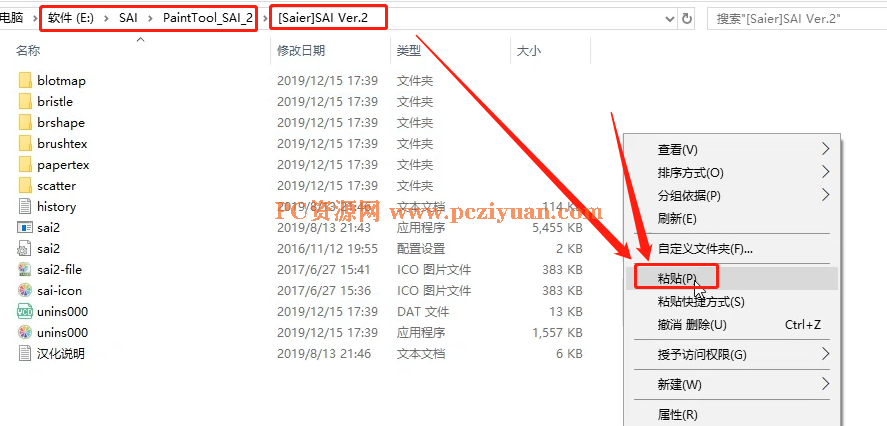
16、在电脑桌面打开Sai2软件,点击上方的帮助下面的系统ID;
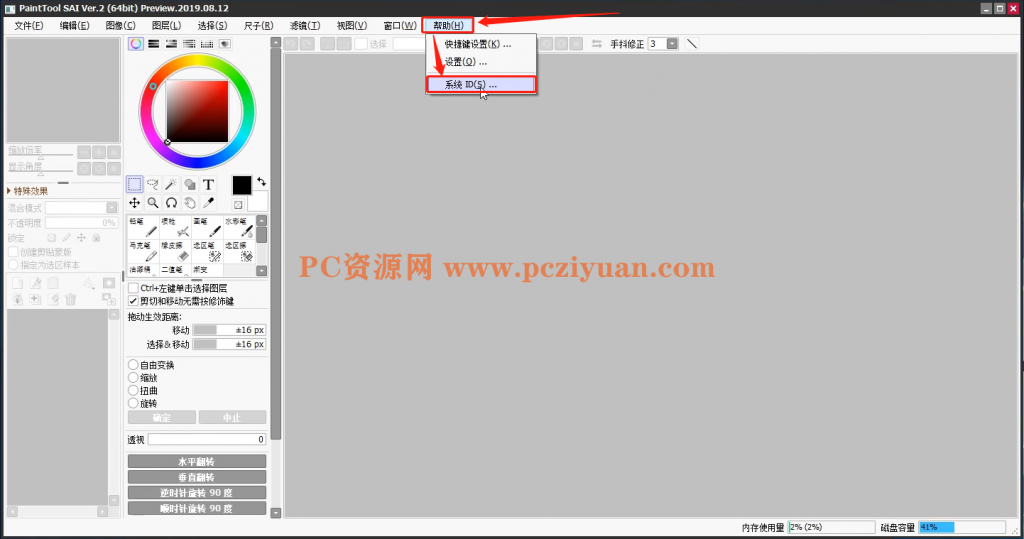
17、选中提示的系统ID,复制;然后关闭软件;
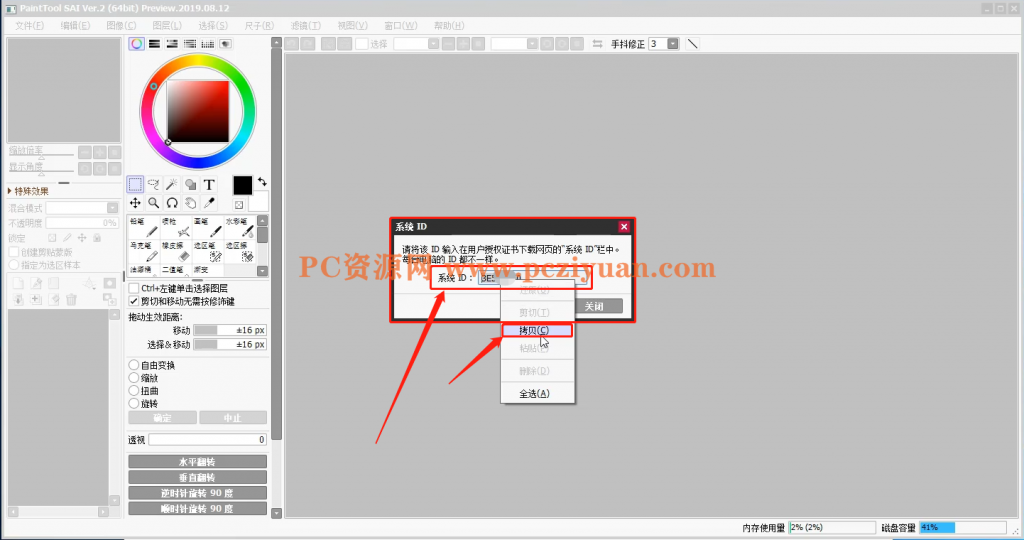
18、回到安装路径的文件夹内,右键单击saicrack程序,以管理员身份运行;
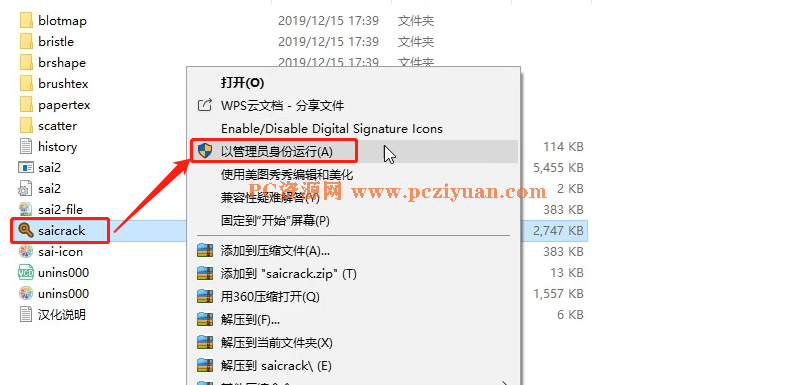
19、出现的提示框内,把刚复制的系统ID粘贴进来,按键盘回车键Enter,就是最大的那个键;
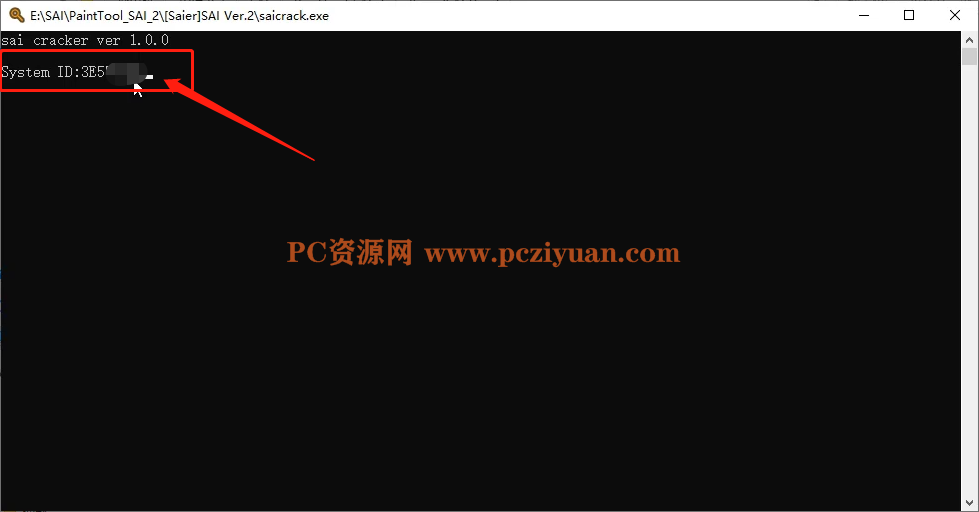
20、下面会出现的一长串英文,后面输入OK,切记是大写字母OK,再按键盘的回车键Enter;
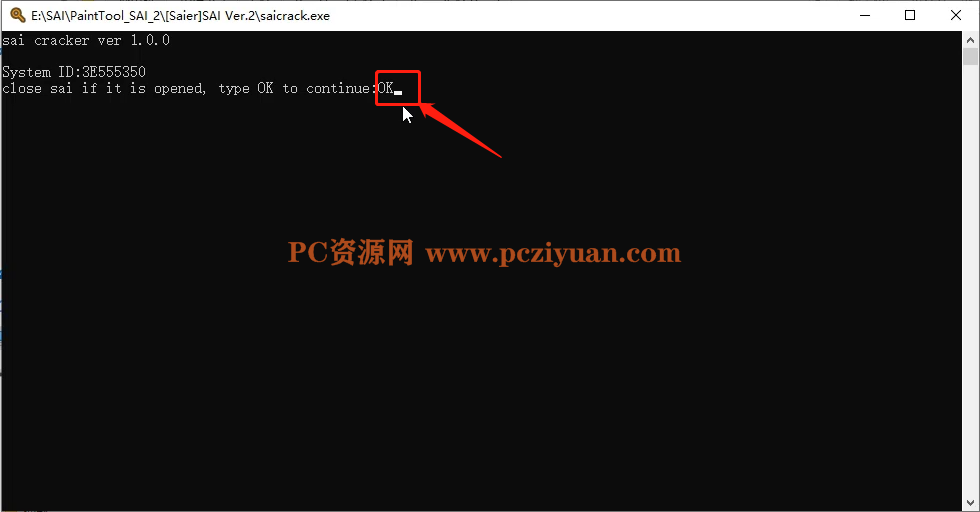
21、当你看到此界面出现的提示crack success!就代表已破解成功,按键盘回车可以关闭此界面;
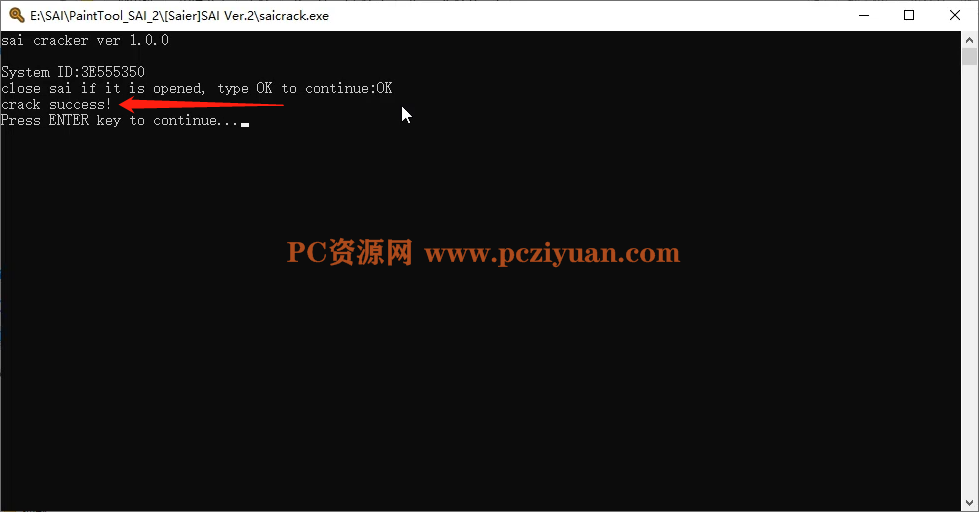
22、现在回到电脑桌面,找到Sai2软件图标,双击打开软件;

23、这就是Sai2软件界面,此时软件已成功安装,且已破解成功,恭喜你,可以永久使用此软件;
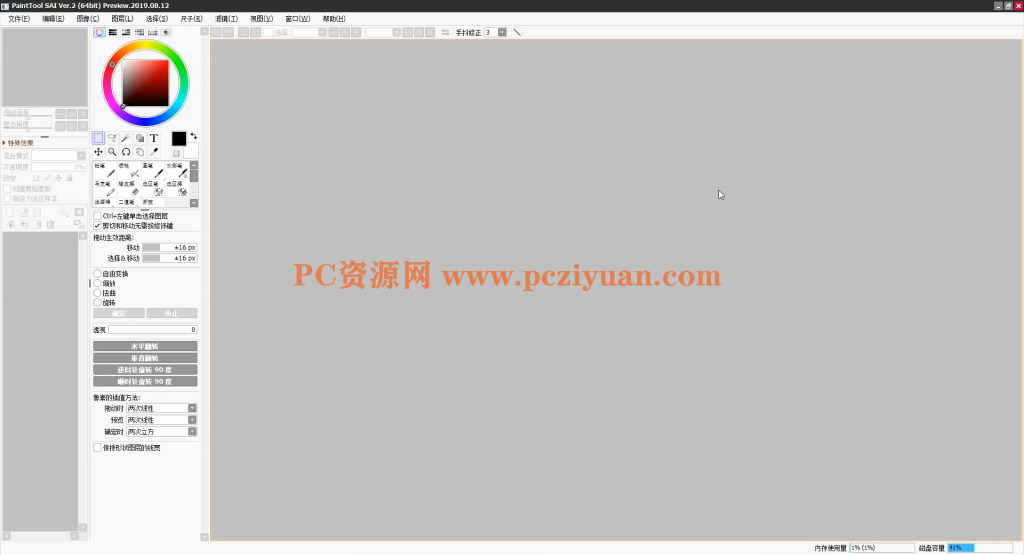
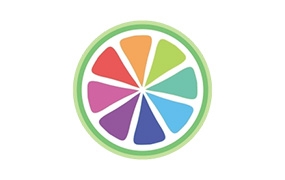


请先 !